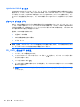HP ProBook Notebook PC User Guide-Windows XP (March 2010)
ディスクへの書き込み処理が行われない、または完了する前に終了してしまう場合
●
他のプログラムがすべて終了していることを確認します。
●
スタンバイおよびハイバネーションを無効にします。
●
お使いのドライブに適した種類のディスクを使用していることを確認します。ディスクの種類に
ついて詳しくは、ディスクに付属の説明書を参照してください。
●
ディスクが正しく挿入されていることを確認します。
●
より低速の書き込み速度を選択し、再試行します。
●
ディスクをコピーしている場合は、コピー元のディスクのコンテンツを新しいディスクに書き込
む前に、その情報をハードドライブへコピーし、ハードドライブから書き込みます。
●
[デバイス マネージャ]の[DVD/CD-ROM ドライブ]カテゴリにあるディスク書き込みデバイスの
ドライバーを再インストールします。
デバイス ドライバーを再インストールする必要がある場合
最新の HP デバイス ドライバーの入手
HP デバイス ドライバーを入手するには、以下のどちらかの手順で操作します。
[HP Update]ユーティリティを使用するには、以下の操作を行います。
1. [スタート]→[すべてのプログラム]→[HP]→[HP Update]の順に選択します。
2. [HP Welcome](HP へようこそ)画面で、[Settings](設定)をクリックして、ユーティリティ
が Web 上でソフトウェアの更新を確認する時間を選択します。
3. [Next](次へ)をクリックして HP のソフトウェアの更新を確認します。
HP の Web サイトを使用するには、以下の操作を行います。
1. インターネット ブラウザーを開き、
http://www.hp.com/support/を表示して、国または地域を選
択します。
2. [ドライバー&ソフトウェアをダウンロードする]オプションをクリックし、お使いのコンピュー
ターの製品名または製品番号を[製品名・番号で検索]フィールドに入力します。
3. enter キーを押し、画面の説明に沿って操作します。
Microsoft デバイス ドライバーの入手
[Microsoft Update]を使用すると、最新の Windows デバイス ドライバーを入手できます。この
Windows の機能は、ハードウェア ドライバー、Windows オペレーティング システム、およびその
他の Microsoft 製品に関する更新を自動的に確認し、インストールするように設定できます。
[Microsoft Update]を使用するには、以下の操作を行います。
1. インターネット ブラウザーを開いて
http://www.microsoft.com/ja/jp/default.aspx を表示してか
ら、[セキュリティ]をポイントします。
2. [Microsoft Update]をクリックしてコンピューターのオペレーティング システム、プログラ
ム、およびハードウェアの最新の更新情報を入手します。
3. 画面の説明に沿って操作し、[Microsoft Update]をインストールします。
68
第 4 章 マルチメディア